Vor Weihnachten gab es eine Aktion anlässlich des “Cyber Monday”, an der das hier schon öfters erwähnte HF-Universalgenie Red Pitaya um 20% billiger zu haben war – da durfte Gottseidank das Christkind zuschlagen, und hat mir einen solchen unter den Weihnachtsbaum gelegt…. Da es auch eine Aktion gab, bei der man die “Pro Versionen” des Oszilloskops und des Spektrum-Analyzers gratis erhalten konnte, wenn man bloss ein wenig Werbung auf Facebook oder Twitter machte, mussten nur mehr ein paar Messsonden erstanden werden (die gab’s günstig in China) sowie ein WiFi-Dongle um wenige Euros – ein passendes USB Netzteil war schon vorhanden.
Die ersten Schritte waren aber nicht ganz problemlos – während alles perfekt funktionierte, solange das Kerlchen an einem Netzwerkkabel hing, gab’s über WiFi (der Dongle wurde dabei als Access Point konfiguriert) sofort gravierende Schwierigkeiten, nämlich andauernde Abstürze. Es stellte sich schließlich heraus, dass der empfohlene Dongle (Edimax EW-7811UN) zwar billig ist, aber extrem empfindlich in Bezug auf Unterspannung – der Red Pitaya ist selber ein ziemlicher Stromfresser (2 – 2.5 A), und der Dongle wird auch ziemlich warm, und der Spannungsabfall am USB Kabel hat genügt, um WiFi Betrieb unmöglich zu machen. Mit einem kürzeren USB Kabel ging es etwas besser, aber noch immer nicht gut (es war jetzt zumindest Betrieb als Netzwerk Client zuverlässig möglich, als Access Point gab es immer noch Abstürze).

Apropos Wärme: Nicht nur der Dongle wurde warm, sonder auch der Red Pitaya, und zwar die ganze Platine, inklusive der Koax-Buchsen! Nach längerer Betriebszeit konnte man sich am Kühlkörper schon fast die Finger verbrennen… In weiser Voraussicht haben die Entwickler am Board aber einen Anschluss für einen Lüfter vorgesehen. Ich habe mir einen kleinen (25mm) CPU-Lüfter besorgt und mit Schrauben direkt an den Kühkörper geklemmt, und dieses Problem war Geschichte (braucht halt weitere 60mA Strom…) – auch über längere Zeit bleibt die “rote Drachenfrucht” jetzt schön kühl.
Blieb noch das WLAN Problem. Das Ding immer am Netzwerkkabel zu betreiben nervt, schließlich will man damit auch oft an Orten messen, wo es kein Netzwerk gibt, sei es mit oder ohne Kabel. Andererseits MUSS man ein Netzwerk haben, denn die Clients funktionieren ausschließlich über ein Web-Interface (bzw. die Administration über einen SSH Client). Ich entschied mich schließlich, in China einen sehr kleinen, mit USB-Stromversorgung betriebenen WLAN Router zu besorgen, der noch dazu sehr billig ist (unter 20 €) – den XIAOMI MiFi Nano (auch “Youth Edition” genannt). Damit habe ich einen Access Point, den ich per kurzen Kabel mit dem Red Pitaya verbinde, und habe so dasWLAN Problem gelöst. Es ist fast unnötig zu erwähnen, dass auch die Inbetriebnahme des WLAN Routers nicht GANZ reibungslos funktionierte – das Benutzerinterface für die Administration ist nämlich ausschließlich in Chinesisch vorhanden! 🙂 (Ein Tipp für alle, die vor ähnlichen Problemen stehen: Google Chrome kann Websiten aus dem Chinesischen übersetzen, und damit auch ein Web Benutzerinterface – man muss nur dafür sorgen, dass man schon in diesem Stadium eine Verbindung zum Internet hat!). Langfristig werde ich mir eine andere Firmware installieren (OpenWRT sollte grundsätzlich gehen, da auch die mitgelieferte Firmware darauf beruht, es sind aber ein paar Tricksereien notwendig), aber das Ding ist jetzt zumindest einmal einsatzbereit und funktioniert.

Ich habe mir für die beiden Teile ein kleines “Gehäuse” gebaut, bestehend aus einer Alu-Grundplatte, zwei Seitenstegen aus Buchenholzleisten, und einem Deckel aus Acrylglas (der teurer war als der Router), der mittels Klettbändern angebracht ist und so leicht abgenommen werden kann. An der Front und hinten ist das Gehäuse offen, so kommt man bequem an alle Anschlüsse ran und hat alles im Blick – ideal für eine Experimentierumgebung.
Das Gerät hat sich als Messinstrument schon sehr bewährt, auch Vergleichsmessungen mit Geräten, die preismäßig in einer ganz anderen Liga spielen (Agilent), hat der Red Pitaya recht ordentlich bestanden (in dem Bereich, für den er spezifiziert ist, also bis etwa 50-60 MHz – das Agilent geht halt bis 2 GHz….).
Inzwischen habe ich auch erste Versuche in Richtung SDR unternommen – es gibt ja etliche SDR Varianten für den Red Pitaya, wie hier schon einmal erwähnt. Ich benutzte die Version, die für Gnu Radio gedacht ist, und habe auf meinem Macbook dazu gqrx installiert – in dieser Konfiguration kann ich natürlich nur empfangen, aber das funktioniert schon einmal recht gut. In diesem Zusammenhang möchte ich gleich auch noch einen Linktipp los werden: Jörg, DD8JM, befasst sich intensiv mit dem Einsatz des Red Pitaya als SDR, und dokumentiert seine Fortschritte auf seinem Blog – jedem sehr ans Herz gelegt, der sich mit diesem Thema befasst!

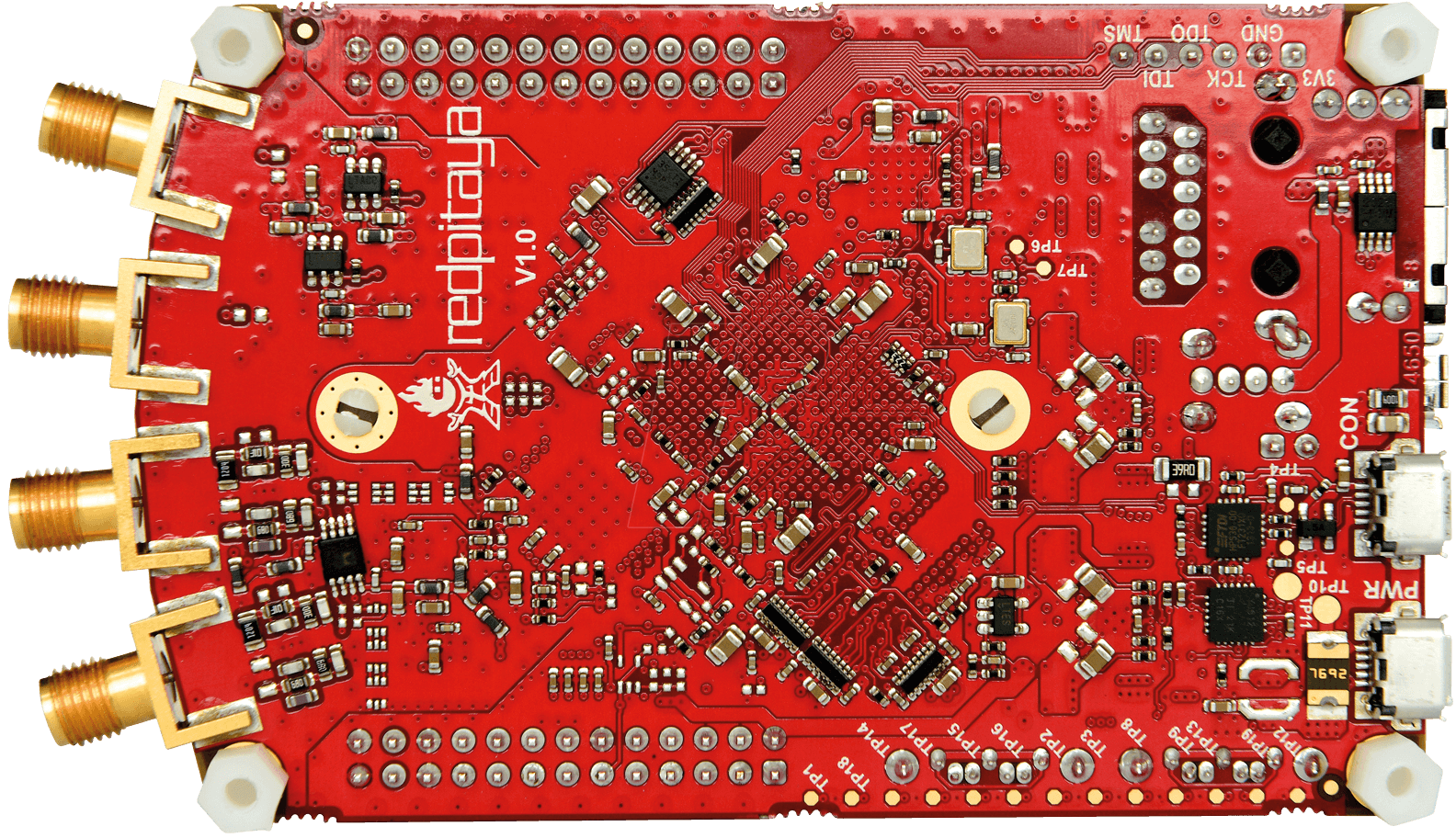
[…] Über das kleine Wunderding Red Pitaya wurde auf diesem Blog ja schon mehrfach berichtet, zuletzt in dem Beitrag über „Erste Erfahrungen mit dem Red Pitaya„. […]
Hallo Willi,
beim Suchen nach einer Problemlösung für WLAN mit RP bin ich auf deinen Beitrag gestoßen. Du schreibst, dass der RP sehr stromhungrig ist und genau das war mein Problem mit der WLAN-Verbindung meines RP. Per LAN funktionierte er problemlos, aber bei WLAN gab es unerklärliche Abbrüche der Verbindung. Mit einem stärkeren Netzteil läuft der RP jetzt einwandfrei auch über WLAN.
Danke dir! War schon drauf und dran, das Ding zu entsorgen …
Beste 73,
Mario